
PÓLIZAS: En este modulo usted podrá, capturar, modificar, borrar, o cancelar las pólizas contables.

Proporcione los siguientes datos:
Póliza.- Seleccione el tipo de póliza que se va a capturar. Estos tipos están definidos en la parte de diarios contables. Posteriormente preguntará el número; sí se teclea el número de una póliza ya existente desplegará el contenido de ésta, en caso contrario, el sistema procederá a darla de alta.
Numero de Póliza.- El sistema automáticamente le va a proporcionar un numero consecutivo para que inicie una nueva captura, si este numero lo desea solo teclee <ENTER>.
Fecha.- El sistema automáticamente le da la fecha en la cual se esta realizando el proceso si es la fecha que desea solo teclee <ENTER> en caso contrario, capture la fecha deseada
Concepto.- Son los diferentes tipos de movimientos contables que podemos tener en nuestra empresa. Estos conceptos se definen en el módulo de Mantenimiento a conceptos. En la parte derecha usted puede capturar el título de la póliza.
Automáticamente aparecerá la afectación contable del concepto seleccionado, usted solo tendrá que modificar los importes de cada una de las cuentas. En la parte inferior aparece el nombre de la cuenta donde se encuentra posicionado.

Moneda.- Seleccione el tipo de moneda con la cual se efectúa el documento.
Paridad.- Paridad de la moneda seleccionada.
Cuenta.- Teclear el número de cuenta en contabilidad recuerde que si el código del cuenta contable ya existe, se presentarán los datos del mismo en pantalla, si el código es nuevo, la pantalla presentará los datos del proveedor en blanco para su captura.
En esta parte usted puede teclear ? para obtener ayuda y buscar una cuenta que ya existe. Al oprimir esta tecla, aparecer la siguiente pantalla:
En esta parte usted puede teclear ? para obtener ayuda y buscar una cuenta que ya existe. Al oprimir esta tecla, aparecer la siguiente pantalla:
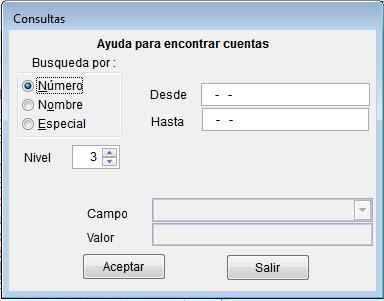
Búsqueda por:
![]() Seleccione
esta opción si quiere hacer la búsqueda por número
de cuenta.
Seleccione
esta opción si quiere hacer la búsqueda por número
de cuenta.
![]() Seleccione
esta opción si quiere hacer la búsqueda por el nombre
de la cuenta.
Seleccione
esta opción si quiere hacer la búsqueda por el nombre
de la cuenta.
![]() Seleccione
esta opción si quiere hacer la búsqueda por un campo
en especial de la cuenta, si esta opción es seleccionada,
mostrará los campos por los cuales se puede efectuar esta
búsqueda.
Seleccione
esta opción si quiere hacer la búsqueda por un campo
en especial de la cuenta, si esta opción es seleccionada,
mostrará los campos por los cuales se puede efectuar esta
búsqueda.
Campo :
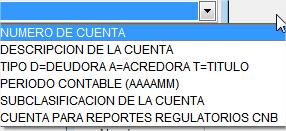
Indique
por que campo quiere filtrar la consulta., y a continuación
le solicitará el
![]() que
deba contener el campo de búsqueda especial.
que
deba contener el campo de búsqueda especial.
Si su selección fue por número o nombre, el sistema le solicitará:
Desde.- Proporcione el valor inicial para la búsqueda de la cuenta.
Hasta.- Proporcione el valor final para la búsqueda de la cuenta.
![]() Seleccione
el nivel de la cuenta que requiere consultar.
Seleccione
el nivel de la cuenta que requiere consultar.
Después
de proporcionar la información necesaria para la búsqueda,
deberá dar click en el botón
![]() para
comenzar la búsqueda de la cuenta.
para
comenzar la búsqueda de la cuenta.
![]() Se
sale de la consulta.
Se
sale de la consulta.
El sistema le desplegará una pantalla como ésta, mostrando las cuentas que cumplieron con las condiciones que usted proporcionó:

Seleccione la cuenta que quiera obtener, después oprima la tecla <ESC> para tomar el dato seleccionado y regresar a la pantalla donde se solicitó la ayuda.
Centro costo.- Digitar el centro de costo a la cual pertenece este gasto. Este dato solo deberá digitarlo si es una cuenta para llevar el control de gastos por centros de costo.
Referencia.- Digitar la referencia por la cual se efectúa esta afectación contable.
Cargo o Abono.- Seleccione el tipo de movimiento que se esta realizando.
Importe: Digitar el importe correspondiente al movimiento.
Si se trata de una cuenta que tiene el indicador del control para el DIOT activado, se deberán digitar los siguientes campos:
R:F:C..- Digitar el RFC del Proveedor del gasto que se esta capturando.
En este campo si se requiere una consulta de los RFCs de proveedores varios ya existentes, deberá digitar las 3 primeras letras del rfc y presionar las techas <Control> y <Enter> al mismo tiempo, y el sistema nos desplegara:

Para que seleccione el RFC que requiere. Después presione la tecla de <Esc> para tomar el dato seleccionado y regresar a a la pantalla donde se solicitó la ayuda.
% IVA.- Después de digitar el RFC debe digitar el porcentaje del IVA al cual corresponde el importe de este movimiento
En la parte de abajo el sistema le ira desplegando:
 l
l
que corresponde a:
-el número de movimientos en el cual esta posicionado el cursor.
-la descripción que tiene la cuenta que esta trabajando.
Presupuesto: Si se trata de una cuenta con presupuesto, desplegara el importe presupuestado.
Presupuesto ejercido: Si se trata de una cuenta con presupuesto, desplegara el total de importe que se lleva gastado de ese presupuesto.
Cargos: Total de cargos de la póliza.
Abonos: Total de abonos de la póliza.
Diferencia: Diferencia entre el total de cargos y el total de abonos.
BOTONES AUXILIARES.
![]() Permite
eliminar la póliza completa.
Permite
eliminar la póliza completa.
![]() Permite
cancelar la póliza actual
Permite
cancelar la póliza actual
![]() Borra
el movimiento (renglón) en
el cual usted esta posicionado
Borra
el movimiento (renglón) en
el cual usted esta posicionado
![]() Este
botón nos sirve para registrar el RFC con todos sus datos.
Este
botón nos sirve para registrar el RFC con todos sus datos.
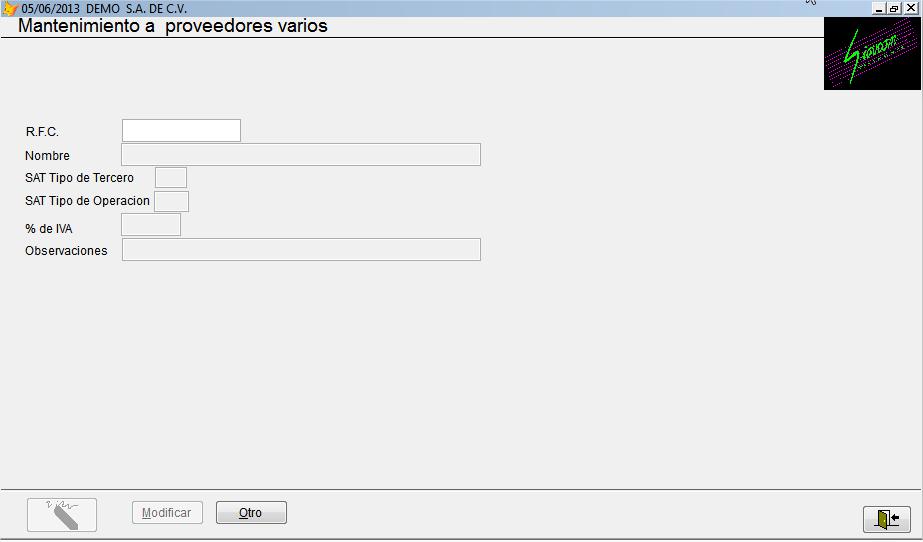
RFC: Digitar el RFC sin espacios ni guiones, todos los caracteres pegados.
Nombre: Digitar el nombre del proveedor se servicios.
SAT Tipo de Tercero: digitar el tipo de tercero que le corresponde a este proveedor (04=nacional 05=extranjero 15=Global).
SAT Tipo de Operación: digitar el tipo de operación que le corresponde a este proveedor(03=prestación servicios .profesionales 06=arrendamiento inmuebles 85=otros).
% de IVA: digitar el % de IVA que corresponda.
Observaciones: Digitar la palabra COMBUSTIBLE, si se trata de un proveedor de combustible (Gasolina, Diesel, etc), para que en el reporte de DIOT lo desglose y no lo tome como proveedor global en el caso de que su gasto sea menor al % de gastos definido por el SAT. Si no es un proveedor de combustible, se puede digitar lo que se requiera, a excepción de esta palabra.
Al
terminar, de click en:
![]() para regresar a la pantalla de donde fue solicitada esta captura.
para regresar a la pantalla de donde fue solicitada esta captura.
![]() Este
Botón nos muestra los totales de las cuentas que van
acumulados en esta póliza. Solicitando:
Este
Botón nos muestra los totales de las cuentas que van
acumulados en esta póliza. Solicitando:

![]() para
que estos totales se muestren por pantalla.
para
que estos totales se muestren por pantalla.
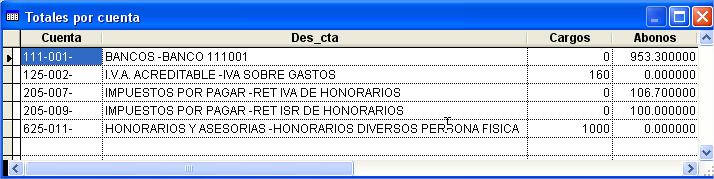
![]() Para
que estos totales los muestre en una hoja de excel.
Para
que estos totales los muestre en una hoja de excel.
![]() Imprime
la póliza capturada. Para que esto funcione, se deberá
de tener asignando un formato de impresión en Menú
General => Contabilidad => Mantenimientos => Diarios
contables.
Imprime
la póliza capturada. Para que esto funcione, se deberá
de tener asignando un formato de impresión en Menú
General => Contabilidad => Mantenimientos => Diarios
contables.
![]() Permite
salir de la captura de esta póliza, regresando el control al
campo de tipo de póliza, en dado caso de que la póliza
se encuentre cuadrada (Total de cargos y abonos iguales), si la
póliza esta descuadrada, nos mostrará el siguiente
mensaje:
Permite
salir de la captura de esta póliza, regresando el control al
campo de tipo de póliza, en dado caso de que la póliza
se encuentre cuadrada (Total de cargos y abonos iguales), si la
póliza esta descuadrada, nos mostrará el siguiente
mensaje:

![]() Si
se quiere capturar otra póliza y dejar esta póliza
descuadrada.
Si
se quiere capturar otra póliza y dejar esta póliza
descuadrada.
![]() Para
seguir capturando esta póliza.
Para
seguir capturando esta póliza.